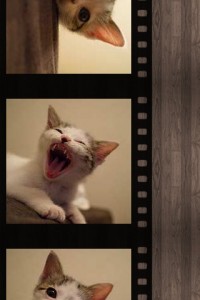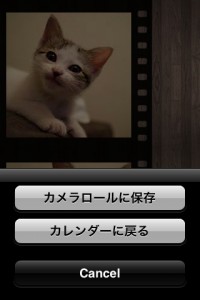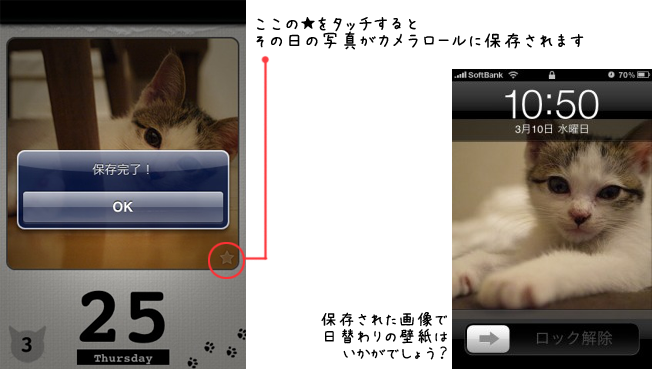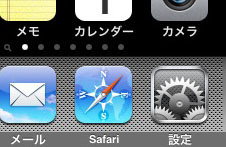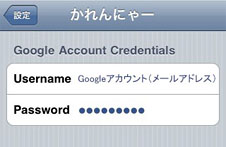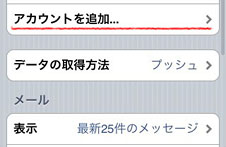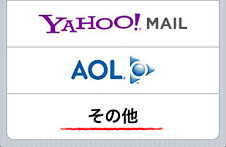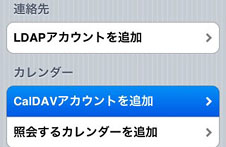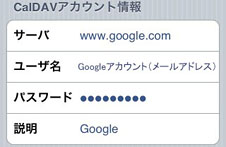かれんにゃーは、自動で日付が変わらない、ちょっぴり
アナログな日めくりのカレンダーアプリです。
1日1回ご自分の手でカレンダーを破る必要があります。
デスクに置いておけば、癒されること間違いなし!
アナログな日めくりのカレンダーアプリです。
1日1回ご自分の手でカレンダーを破る必要があります。
デスクに置いておけば、癒されること間違いなし!

今日はどんな写真だろう?と毎日ワクワクできます。
破ってもゴミが出ないし、場所もとりません。
破りすぎたカレンダーを戻せるのも、デジタルならでは。
毎日破れば、「今日は何日?」と聞くこともなくなるかも…
破ってもゴミが出ないし、場所もとりません。
破りすぎたカレンダーを戻せるのも、デジタルならでは。
毎日破れば、「今日は何日?」と聞くこともなくなるかも…
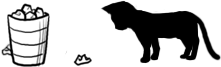



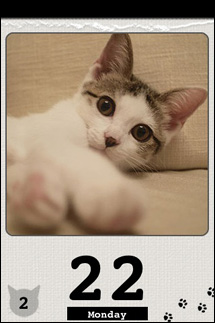
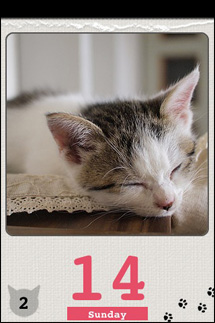
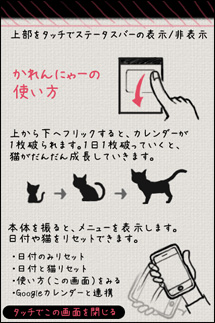


 カレンダーのデザイン変更
カレンダーのデザイン変更